So trimmen Sie ein Video
Veröffentlicht: 2020-12-18Wenn Sie ein Video machen, konkurrieren Sie ständig um die Aufmerksamkeit der Leute. Das Trimmen des Anfangs oder Endes eines Videos kann dazu beitragen, dass Ihr Video die Aufmerksamkeit erhält, die es verdient.
Sobald Sie das Interesse der Leute geweckt haben, besteht das nächste Ziel darin, sie zum Zuschauen zu bewegen. Es ist wichtig, die Aufmerksamkeit Ihrer Zuschauer aufrechtzuerhalten, und Sie können dies tun, indem Sie unnötige Inhalte mit dem Zuschneidewerkzeug entfernen.
Das Trimmen ist ein grundlegendes Element der Bearbeitung. Trimmen bezieht sich normalerweise auf das Entfernen eines Teils des Anfangs oder des Endes eines Videoclips. Manchmal wird dies als Trimmen der Spitze oder des Endes (Anfang oder Ende) bezeichnet.
Warum Videos trimmen?
Das Trimmen ist entscheidend, um sicherzustellen, dass Ihr Video schnell beginnt und Sie die Aufmerksamkeit Ihres Publikums nicht verlieren.
In den ersten fünf Sekunden eines Videos fesselst du deine Zuschauer und überzeugst sie, bei allem, was du zu sagen hast, dabei zu bleiben. Strategisches Videotrimmen hilft Ihnen, alles Unnötige herauszuschneiden und nur die Inhalte zu hinterlassen, die Ihr Publikum begehrt.
Wenn Sie beim Aufnehmen Ihres Videos die bewährten Methoden befolgen, haben Sie wahrscheinlich die Kamera eingeschaltet, bevor die Aktion beginnt. Wenn Sie Ihre Audio- und Videoaufnahme vor der Aktion starten, verpassen Sie keinen Teil der Aufnahme, den Sie später benötigen. Es ist auch eine Gelegenheit, einen Ton hinzuzufügen, mit dem Sie Ihr Audio und Video beim Bearbeiten synchronisieren können.
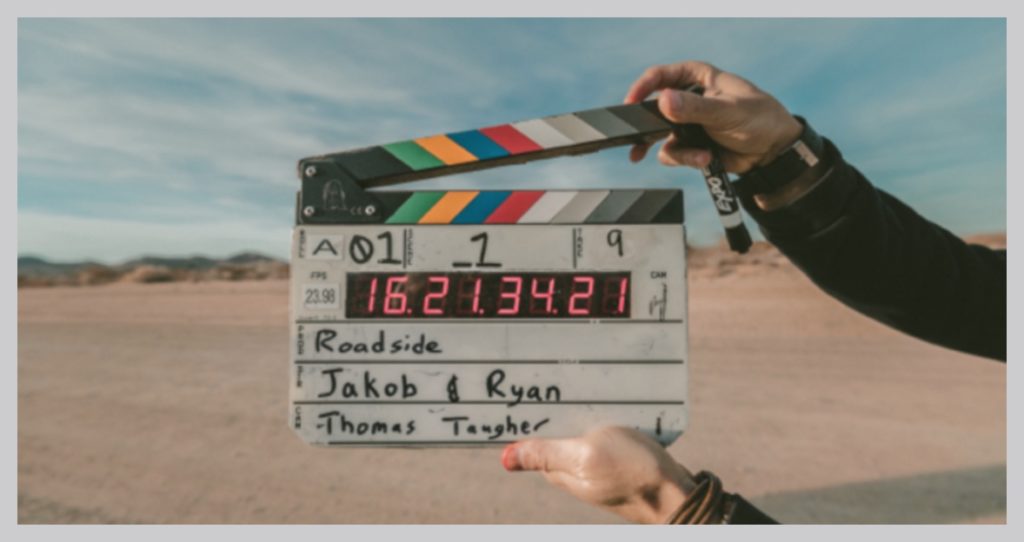
Wie unterscheidet sich das Trimmen vom Teilen und Zuschneiden?
Wie oben besprochen, bezieht sich das Trimmen normalerweise auf das Entfernen eines Teils des Anfangs oder des Endes eines Videoclips. Natürlich gibt es andere Möglichkeiten, Ihr Video zu bearbeiten, als nur den Anfang und das Ende zu trimmen. Aufteilen und Zuschneiden sind zwei gängige Techniken.
Teilen schneidet einen Videoclip in zwei Teile. Dieser Bearbeitungstrick ist praktisch, wenn Sie ein langes Video haben oder einen Übergang zwischen zwei Abschnitten platzieren müssen. Sie können die Clips aufteilen und separat damit arbeiten. Dies erleichtert oft die Bearbeitung eines großen Videos, da Sie nicht mit einem einzelnen, riesigen Clip arbeiten müssen.
Beim Zuschneiden werden überschüssige Pixel am Rand eines Fotos oder Videos entfernt. Der Zuschneidemodus ist nicht destruktiv, was bedeutet, dass Sie Ihr Video „zuschneiden“ können, wenn Ihnen die vorgenommenen Änderungen nicht gefallen.
Trimmen, Zuschneiden und Teilen sind großartige Techniken, die Sie in Ihrem Werkzeuggürtel für die Videobearbeitung haben sollten.
So trimmen Sie Videos (2 Möglichkeiten, ein Video schnell zu trimmen )
Je nach verwendetem Tool können die genauen Schritte zum Zuschneiden eines Videos leicht unterschiedlich sein. Die Konzepte sind jedoch die gleichen.
Für dieses erste Beispiel verwende ich Snagit.
Verwenden Sie den Video-Trimmer von Snagit
Laden Sie eine kostenlose Testversion von Snagit herunter und legen Sie noch heute los!
Herunterladen
Option 1: Trimmen eines Videos mit Snagit
Snagit ist eine der einfachsten Möglichkeiten, den Anfang und das Ende eines Videoclips schnell zu kürzen. Die folgenden vier Schritte veranschaulichen diesen einfachen Vorgang.
Schritt 1: Nehmen Sie ein Video in Snagit auf oder öffnen Sie es
Wenn Sie eine Bildschirmaufnahme machen, wird Ihr Video automatisch im Editor geöffnet, wenn Sie fertig sind. Wenn Sie eine vorhandene Aufnahme bearbeiten, öffnen Sie die Datei im Snagit-Editor auf Ihrem Mac- oder Windows-Computer.
Schritt 2: Wählen Sie einen Teil des Videos zum Trimmen aus
Verwenden Sie die In- und Out-Punkte der Abspielposition, um den Teil des Clips auszuwählen, den Sie zuschneiden möchten.
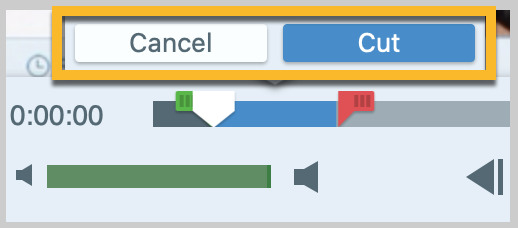
Schritt 3: Klicken Sie auf Ausschneiden, um den ausgewählten Teil zu entfernen
Klicken Sie auf die Schaltfläche Ausschneiden oder Trimmen, um den ausgewählten Teil des Videos zu entfernen. Snagit fügt eine kleine gelbe Markierung in der Timeline hinzu, um anzuzeigen, wo ein Teil des Videos geschnitten wurde.

Wählen Sie weiterhin einen Teil Ihres Videos aus, bis Sie den gewünschten Videoinhalt haben.
Hinweis: In einigen anderen Programmen können Sie Delete verwenden, wodurch der Teil vollständig entfernt wird.
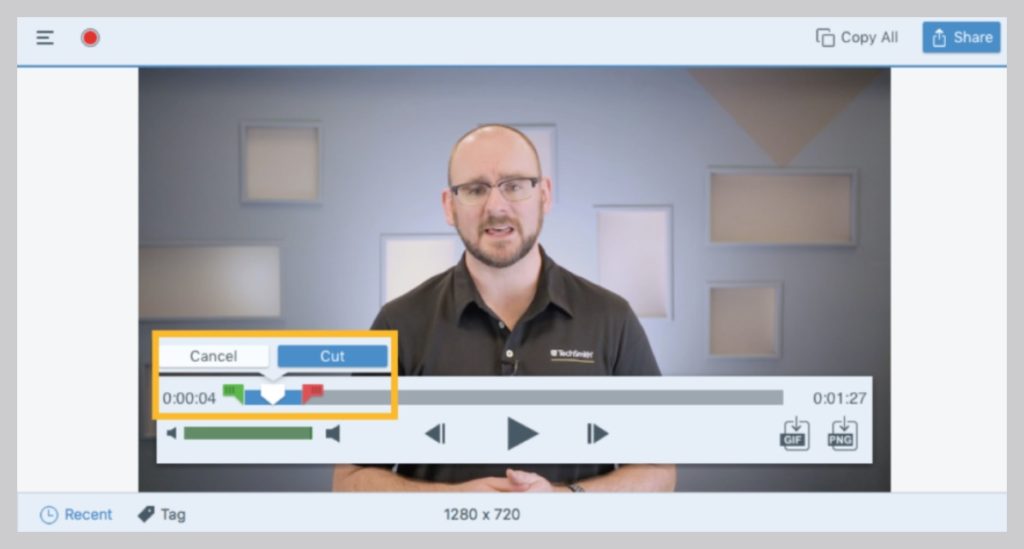
Schritt 4: Speichern Sie Ihr zugeschnittenes Video
Speichern Sie Ihren neu zugeschnittenen Clip. Wenn Sie Ihren Originalclip beibehalten möchten, verwenden Sie die Option „Speichern unter“ und speichern Sie den neuen Clip unter einem neuen Dateinamen, der sich vom Original unterscheidet.
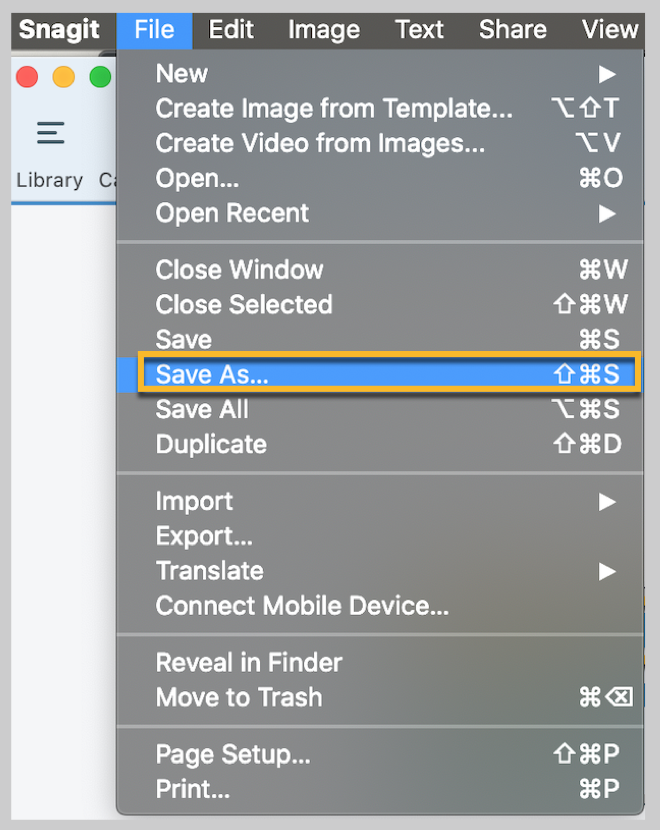
Option 2: Trimmen eines Videos mit Camtasia
Sie können auch einen Videoeditor wie Camtasia verwenden, um Videos auf Ihrem Mac oder Windows-Computer zu schneiden.
Camtasia und einige andere Video-Editoren machen das Trimmen von Videoclips unglaublich einfach.
Im Gegensatz zu Snagit können Sie mit dem Video-Cutter in Camtasia die Video- und Audiodateien separat zuschneiden.
Der einfachste Weg, einen Videoclip zu trimmen, besteht darin, den Mauszeiger über den Rand eines Clips zu bewegen, wodurch der Trimmer-Cursor angezeigt wird.
Laden Sie eine kostenlose Testversion von Camtasia herunter!
Laden Sie eine kostenlose Testversion von Camtasia herunter und legen Sie noch heute los!
Herunterladen
Hier ist eine detailliertere Methode zum Trimmen eines Videos.
Schritt 1: Importieren oder zeichnen Sie ein Video auf und fügen Sie es der Timeline hinzu
Fügen Sie Ihr Video zu Ihrem Video-Editor hinzu und klicken Sie darauf und ziehen Sie es auf Ihre Timeline. Wenn Sie Ihr Video in Camtasia aufgenommen haben, wird es automatisch zur Clip-Auswahlliste hinzugefügt und Sie können es auf die Timeline ziehen.
Schritt 2: Verwenden Sie Bearbeitungswerkzeuge, um Ihren Clip zu trimmen
Es gibt zwei Methoden zum Trimmen in Camtasia:
A. Verwenden Sie im Editor die grünen und roten Abspielkopfgriffe, um den Teil des Clips auszuwählen, den Sie zuschneiden möchten.
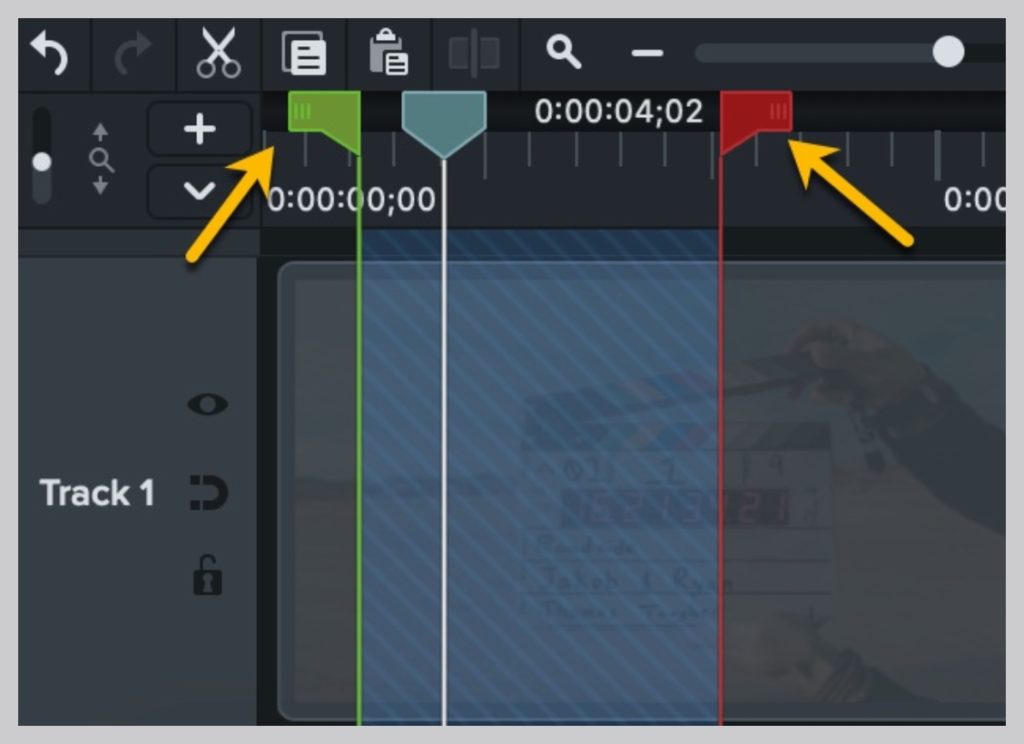
Klicken Sie auf die Ausschneiden-Schaltfläche, um die Auswahl zu entfernen.
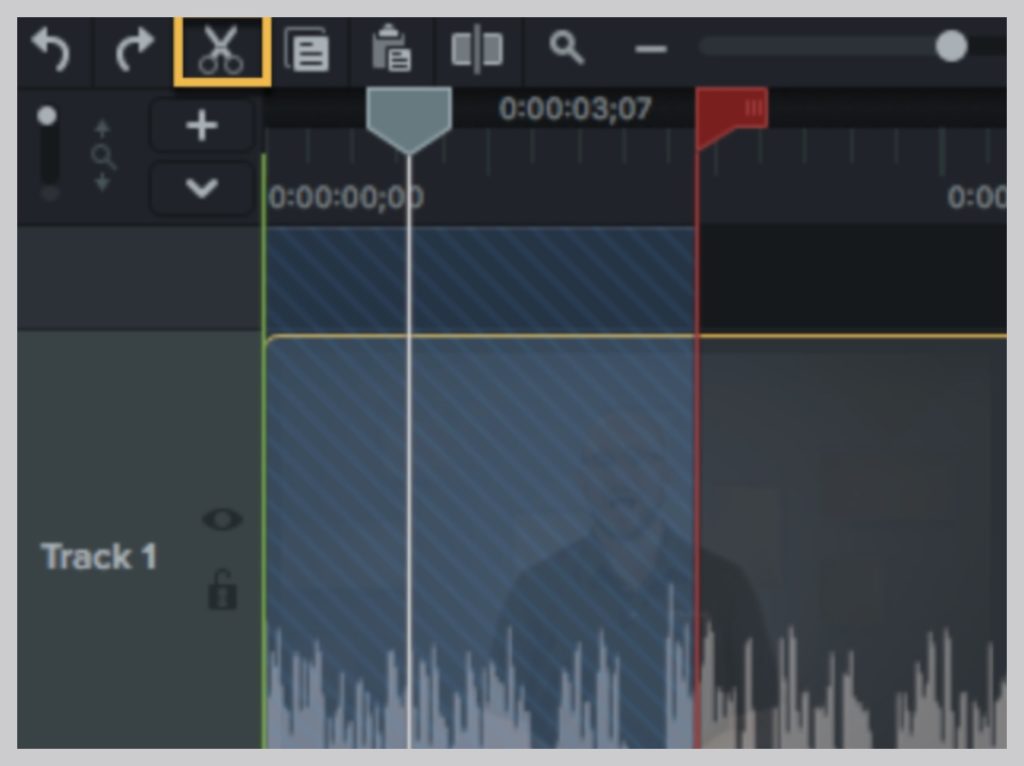
Ausschneiden entfernt den Clip, speichert ihn aber in Ihrer Zwischenablage, damit Sie ihn bei Bedarf an einer anderen Stelle einfügen können.
Klicken Sie dann auf das Ende des Clips und ziehen Sie es an die Stelle, die Sie trimmen möchten. Wenn Sie zu viel trimmen, keine Sorge. Die Bearbeitung in Camtasia ist zerstörungsfrei, sodass Sie jederzeit auf das Ende des Clips klicken und es wieder herausziehen können.
B. Die zweite Methode besteht darin, einen Clip zu teilen und dann zu trimmen.
Bewegen Sie dazu den Abspielkopf an die Stelle, an der Sie Inhalte kürzen möchten.
Klicken Sie dann auf die Schaltfläche Teilen, um den Clip in zwei Teile zu schneiden.
Jetzt können Sie den Teil löschen, den Sie nicht mehr benötigen, oder die Clips behalten und jeden schneiden.
Wenn Sie mehr über das Trimmen, Teilen und andere Videobearbeitungstechniken erfahren möchten, sehen Sie sich unser Tutorial-Video „Bearbeitung im Detail“ an.
Möchten Sie Ihre Fähigkeiten weiter ausbauen?
Das Trimmen ist nur eine Möglichkeit, Ihre Videos zu verbessern oder zu bearbeiten. Erfahren Sie unten mehr über die Videobearbeitung und -erstellung!
Erfahren Sie, wie Sie Ihre Videoinhalte zusammenführen
So erhalten Sie die perfekte Beleuchtung für Ihr Video
